Hướng dẫn chuyển đổi file PDF sang Word đơn giản với Google Docs
Khi cần chuyển đổi file PDF sang Word mà không cần phần mềm chuyên dụng, Google Docs là giải pháp hàng đầu. Công cụ trực tuyến này không chỉ hỗ trợ đọc văn bản mà còn cho phép chuyển đổi linh hoạt giữa các định dạng. Trong bài viết này, Tripi sẽ hướng dẫn chi tiết cách thực hiện.
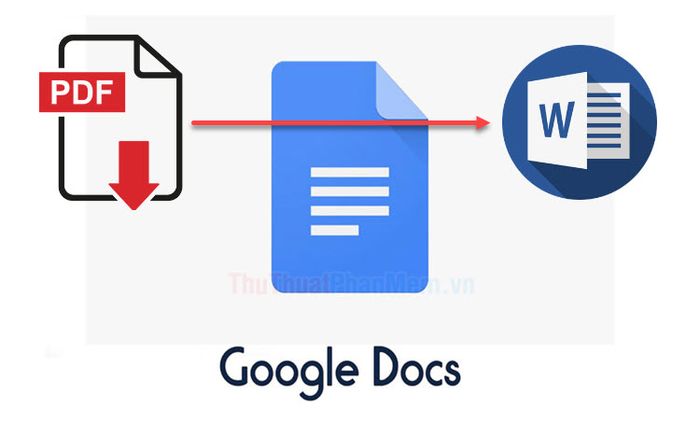
Bước 1: Truy cập Google Drive trên trình duyệt. Sau đó, nhấp chuột phải và chọn Tải tệp lên để upload file PDF cần chuyển đổi lên Google Drive.
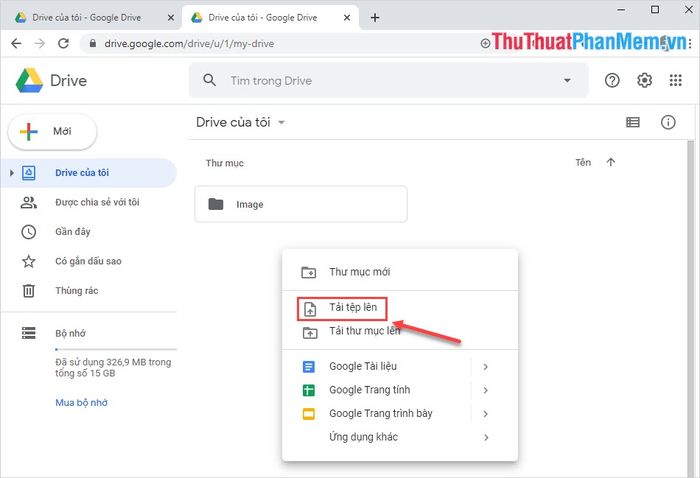
Bước 2: Sau khi file PDF được tải lên, nhấp chuột phải vào file và chọn Mở bằng -> Google Tài liệu (Open With -> Google Docs).
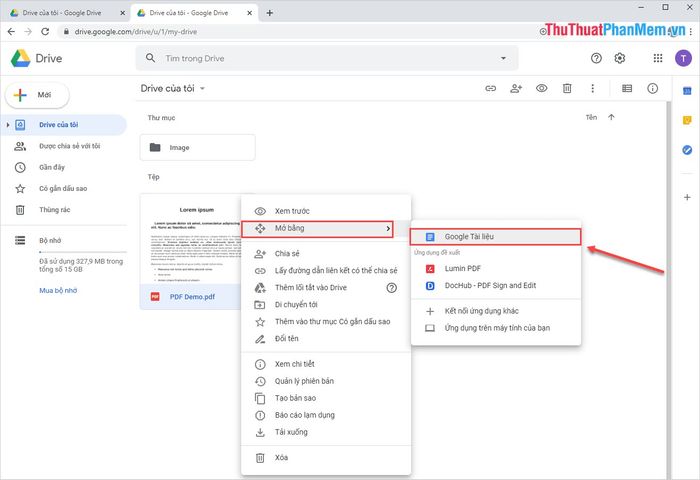
Bước 3: Cửa sổ Google Docs sẽ mở ra trong Tab mới. Tại đây, bạn chọn Tệp (1) -> Tải xuống (2) -> Microsoft Word (.Docx) (3).
Nếu bạn sử dụng giao diện tiếng Anh, hãy thực hiện theo thứ tự: File -> Download -> Microsoft Word.
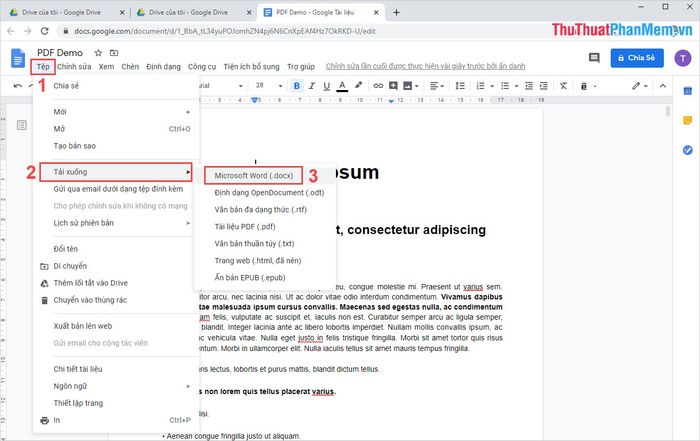
Bước 4: Lưu tệp .docx về máy tính của bạn. Như vậy, bạn đã hoàn thành việc chuyển đổi file PDF sang Word một cách dễ dàng nhờ Google Docs.

Bài viết này đã hướng dẫn bạn cách chuyển đổi file PDF sang Word bằng Google Docs một cách nhanh chóng và hiệu quả. Chúc bạn thành công và có những trải nghiệm tuyệt vời!
Có thể bạn quan tâm

Top 9 Studio Chụp Ảnh Cưới Đẹp Nhất Huyện Long Thành, Đồng Nai

Hướng dẫn khôi phục cài đặt gốc cho Galaxy S4

Top 3 tiệm chụp ảnh thẻ lấy ngay đẹp nhất Ba Vì, Hà Nội

Top 7 Tiệm trang điểm cô dâu nổi bật tại Di Linh, Lâm Đồng

13 điểm đến bia thủ công đỉnh cao không thể bỏ qua ở Sài Gòn


